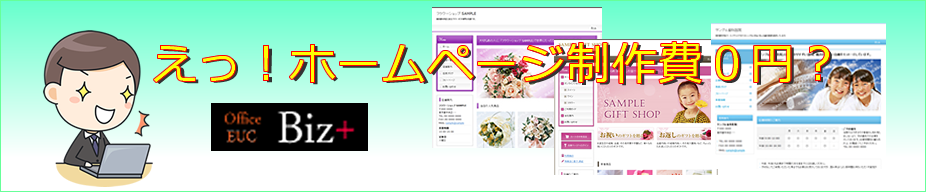社長ブログ
月別アーカイブ
2015.02.14
コラム掲載情報(2015/02/14)
先日、「コラムLatte」でのコラム執筆についてお知らせしましたが、第2弾が掲載されましたので、ぜひご覧ください。
今回は、「ゼロから始めるエクセル(Excel)。完全初心者向けの使い方講座」という題名です。
エクセルをさわったこともないぐらいの超初心者向けの内容ですが、1からエクセルの基礎を学びたいという方はぜひご覧になってください。
「ゼロから始めるエクセル(Excel)。完全初心者向けの使い方講座」はこちら
毎回、少しずつ書いていきますので、初心者の方にもご理解しやすいのではないかと思います。
よろしければ、コラムのページで「いいね!」をクリックしていただけたら幸いです。
2015.02.03
業務でExcelを使う時の注意点
普段、業務でExcelを使われていることが多いと思いますが、今回は「業務でExcelを使う時の注意点」について書きたいと思います。
Excelを業務で使っている職場で、次のようなトラブルを耳にすることがあります。
・担当者が作ったワークシートのレイアウトを各人が勝手に変更して、それらが社内で出回っている・・・
・ワークシートの計算式を上書きしてしまって、いつのまにか自動計算されなくなっている・・・
・マクロが組み込まれている重要なワークシートを作った人が退職して、誰もメンテナンスできない・・・
・計算式がたくさん設定されているワークシートを開いたり、操作する時に非常に重たい・・・
これらの状況の原因はいったい何なのでしょう?整理すると次のようなことに分類されると思います。
◆運用ルールの問題
社内でExcelを使う上での運用ルールを策定する必要があります。
①フォーマットの亜種を勝手に作らない
②フォーマットはオリジナルをファイル・サーバなどの共有スペースに置いておく(使う時はそこからコピーする)
◆技術的な問題
計算式を上書きして壊してしまうと、そこにどんな式が設定されていたかは、そのフォーマットを作った人しかわかりません。こういったトラブルを防ぐためには、フォーマットを作る人は、入力できるセル以外に保護をかけて式を壊さないように設定してから配布するようにしましょう。
ワークシートを開くのが重たいのを改善するには、不要な式や外部ファイルの参照を削除したり、自動計算をオフにしたりすることで多少改善します。それでも重たすぎるという場合は、CPUスペックの高いパソコンを使うか、Excelではない方法を検討した方がよいかも知れません。
◆体制の問題
Excelに限らず、属人的なものはなるべく無くすような業務体制が必要かと思います。また、グループ全体のスキルアップも必要です。
Excelは、簡単に使える分、きちっと管理しないと収拾がつかなくなる可能性があることを部門の管理者は認識して対策することをお勧めします。